如何用iPhone的USB连接电脑上网
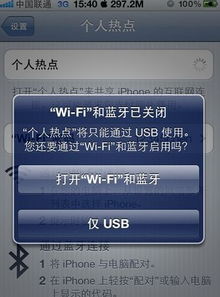
在没有Wi-Fi或有线网络的环境下,如何为电脑提供网络连接是一个常见的问题。幸运的是,如果你的设备包括一台iPhone和一台电脑,你可以通过USB连接实现这一目标。以下是详细的步骤,帮助你通过iPhone的USB连接为电脑上网。

在开始之前,请确保你具备以下条件:
1. iPhone和电脑:确保你的iPhone和电脑都支持USB共享网络功能。大多数现代iPhone和电脑都支持这一功能。
2. USB数据线:你需要一根合适的USB数据线。对于大多数现代iPhone,使用Lightning或USB-C数据线即可。
3. iTunes或Finder:确保你的电脑上已安装iTunes(Windows系统)或Finder(macOS Catalina及以上版本)。
1. 连接USB线:将USB线的一端插入iPhone,另一端插入电脑的USB接口。
2. 信任电脑:连接后,iPhone屏幕上可能会出现“信任此电脑”的提示,点击“信任”以继续。
1. 打开设置:在iPhone上,打开“设置”应用。
2. 启用蜂窝移动网络:点击“蜂窝移动网络”选项,确保蜂窝移动数据已打开。
3. 打开个人热点:返回上一级设置界面,找到并点击“个人热点”。在个人热点界面中,打开“个人热点”开关。
4. 选择USB共享:此时,会弹出一个对话框,询问你希望以何种方式共享网络。在这里,选择“仅USB”。
1. 安装驱动:连接iPhone后,电脑会自动安装所需的驱动程序。如果未自动安装,请确保已在iPhone上输入密码以触发驱动安装。
2. 打开网络和共享中心:在Windows系统中,打开“控制面板”,然后点击“网络和INTERNET”选项。接着,点击“网络和共享中心”。
3. 更改适配器设置:在网络和共享中心中,点击左侧的“更改适配器设置”。
4. 识别新连接:在适配器设置页面中,你应该能看到一个新的连接,名为“本地连接2”或类似的名称,下面的小字标注着“apple mobile device Ethernet”,这表明你的iPhone已成功通过USB连接到电脑。
5. 配置共享:右键点击“本地连接2”(或类似的连接),选择“属性”。在属性窗口中,找到“共享”选项卡,并勾选“允许其他网络用户通过此计算机的Internet连接来连接”。在下方的“家庭网络连接”中,选择“无线网络连接”或“本地连接”(根据你的电脑配置选择)。
6. 完成设置:点击“确定”以完成设置。
1. 打开Finder:在macOS中,打开Finder应用。
2. 识别设备:在Finder的左侧边栏中,你应该能看到你的iPhone设备。点击它以查看和管理文件。
3. 网络设置:macOS通常会自动配置网络设置,因此你不需要手动进行共享设置。只需确保iPhone已连接到电脑,并且“个人热点”已设置为“仅USB”。
完成以上步骤后,你的电脑应该已经成功通过USB连接到了iPhone的网络。你可以通过以下方式验证连接是否成功:
1. 浏览网页:打开浏览器,尝试访问一个网页。如果连接成功,你应该能够正常浏览网页。
2. 检查网络连接:在Windows系统中,你可以回到“网络和共享中心”,查看“更改适配器设置”中的连接状态。在macOS中,你可以通过系统偏好设置中的“网络”选项来查看连接状态。
1. 驱动未安装:如果连接iPhone后电脑未自动安装驱动,请确保已在iPhone上输入密码以触发驱动安装。如果仍然无法安装,请尝试更换USB端口或数据线,并检查电脑和iPhone的软件版本是否最新。
2. 无法识别设备:如果电脑无法识别iPhone,请检查USB线和端口是否完好,并尝试重启iPhone和电脑。
3. 网络不稳定:如果网络连接不稳定,请确保iPhone的蜂窝移动数据信号良好,并尝试关闭其他可能占用网络的应用。
4. 防火墙设置:在某些情况下,防火墙设置可能会阻止设备连接。请确保你的防火墙允许iTunes或Finder访问网络。
除了通过USB连接外,你还可以考虑以下其他方式将iPhone的网络共享给电脑:
1. Wi-Fi连接:如果你的电脑和iPhone都在同一Wi-Fi网络下,你可以通过Wi-Fi将iPhone的网络共享给电脑。在iPhone的“个人热点”设置中,选择“允许其他人加入”并设置密码。然后在电脑上连接到这个Wi-Fi网络即可。
2. 蓝牙连接:虽然蓝牙连接速度较慢,但在没有USB线或Wi-Fi的情况下,它仍然是一种可行的选择。在iPhone和电脑上都打开蓝牙功能,并进行配对。然后在iPhone的“个人热点”设置中,选择通过蓝牙共享网络。
通过iPhone的USB连接为电脑上网是一种方便且实用的方法。只需准备好必要的设备和数据线,按照上述步骤进行设置和连接,你就可以在没有其他网络的情况下为电脑提供网络连接。无论是在没有Wi-Fi的旅行途中,还是在紧急情况下需要临时上网,这种方法都能为你提供便利。希望这篇文章能帮助你成功实现iPhone通过USB为电脑上网的目标。
67.21M迷你枪战精英直装科技
14.09M海棠书屋免费阅读无弹窗
38.92M区块琏工程技术人员考试聚题库
43.19MHey安卓app
74.56M恐龙卡片对决
63.13M托卡博卡的生活世界
71.11M抽签助手免费版
13.43M雷索纳斯2025版
45.34M麦斯历险记2
70.91MKHMD音乐官方正版
本站所有软件来自互联网,版权归原著所有。如有侵权,敬请来信告知 ,我们将及时删除。 琼ICP备2024021917号-13